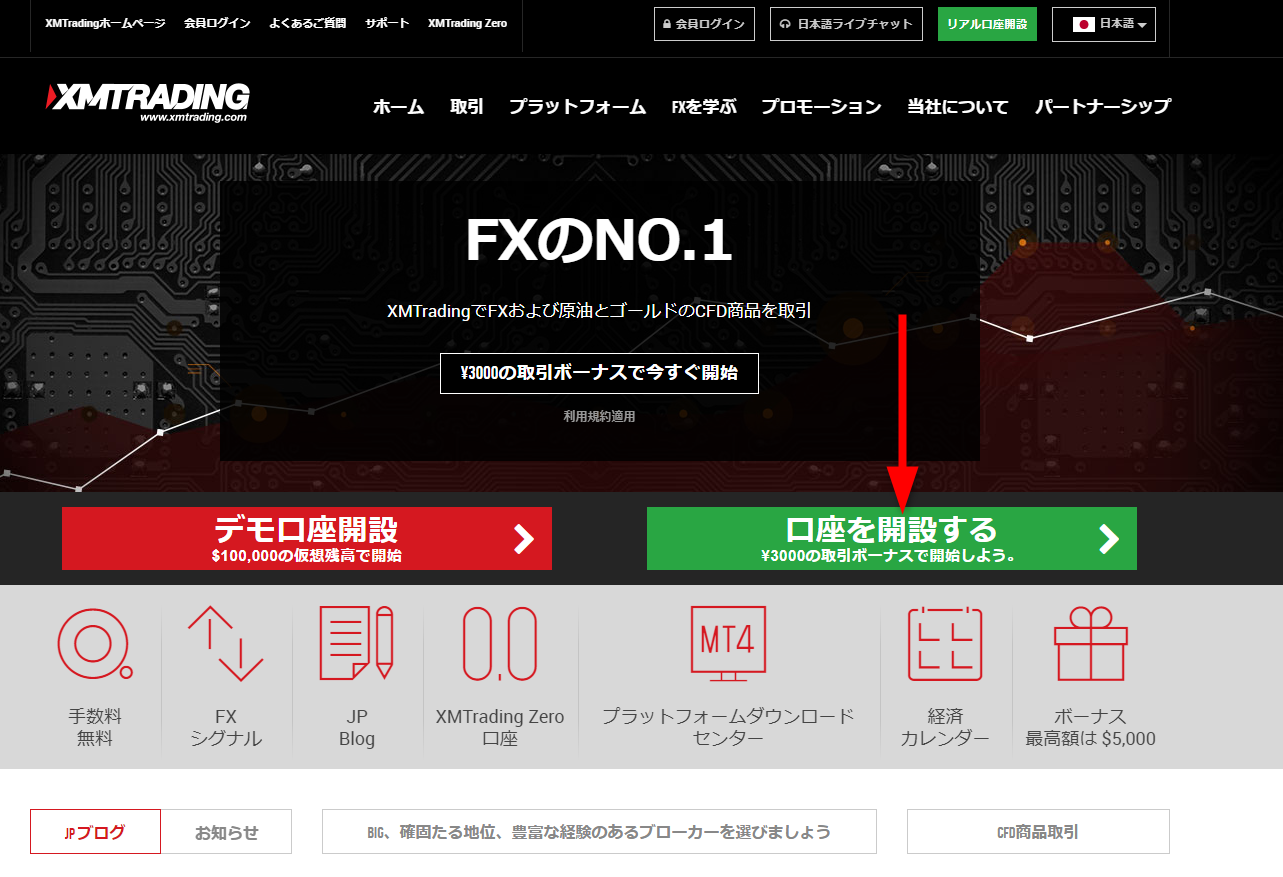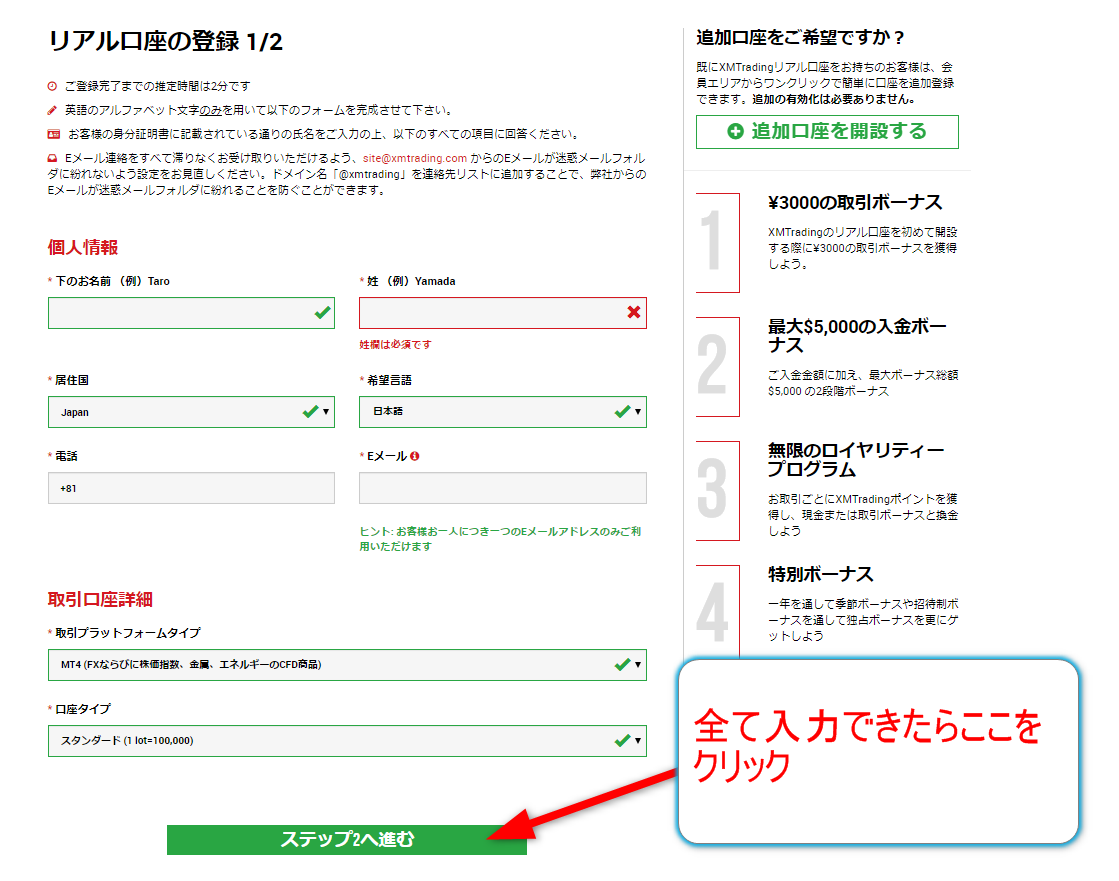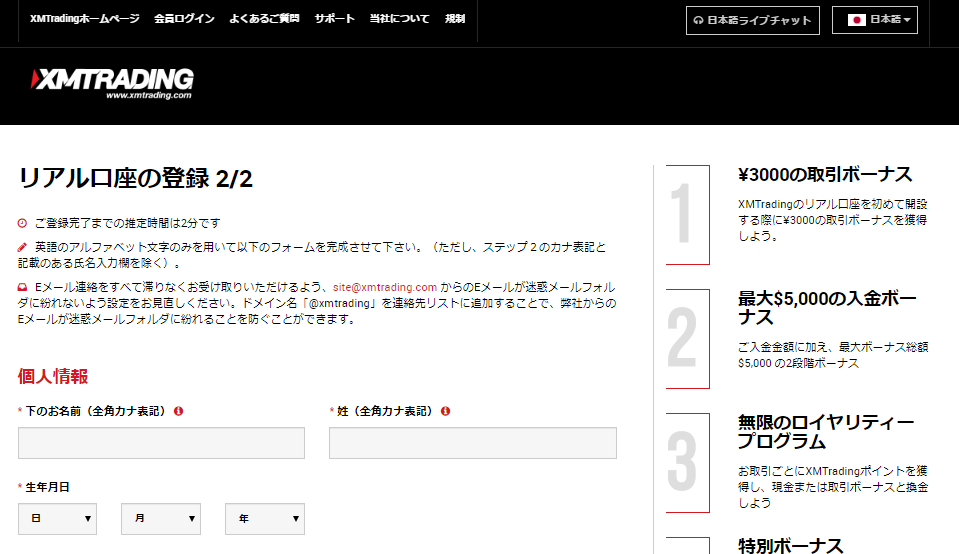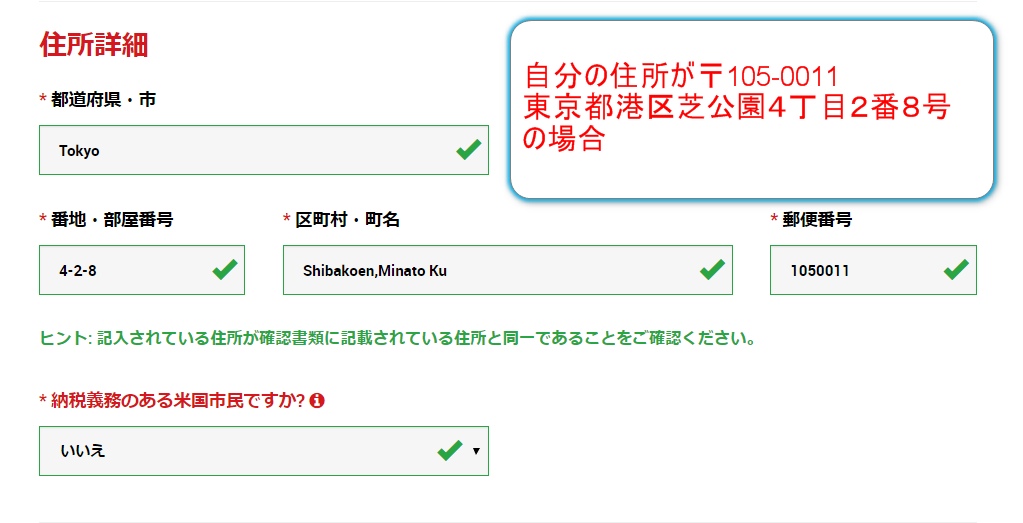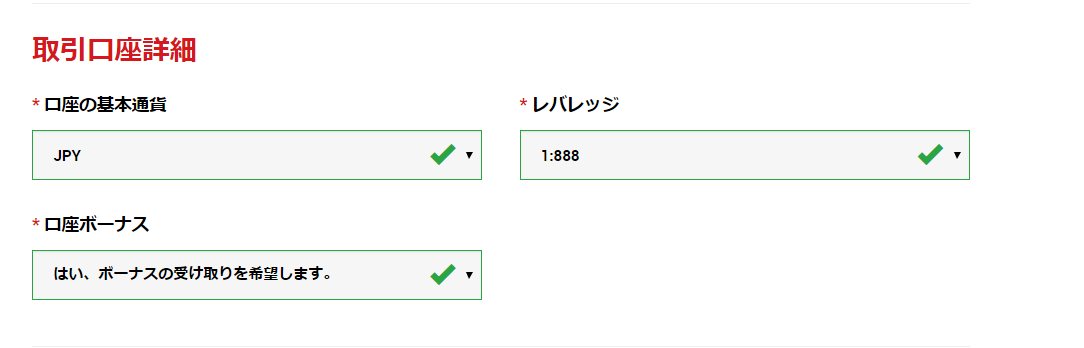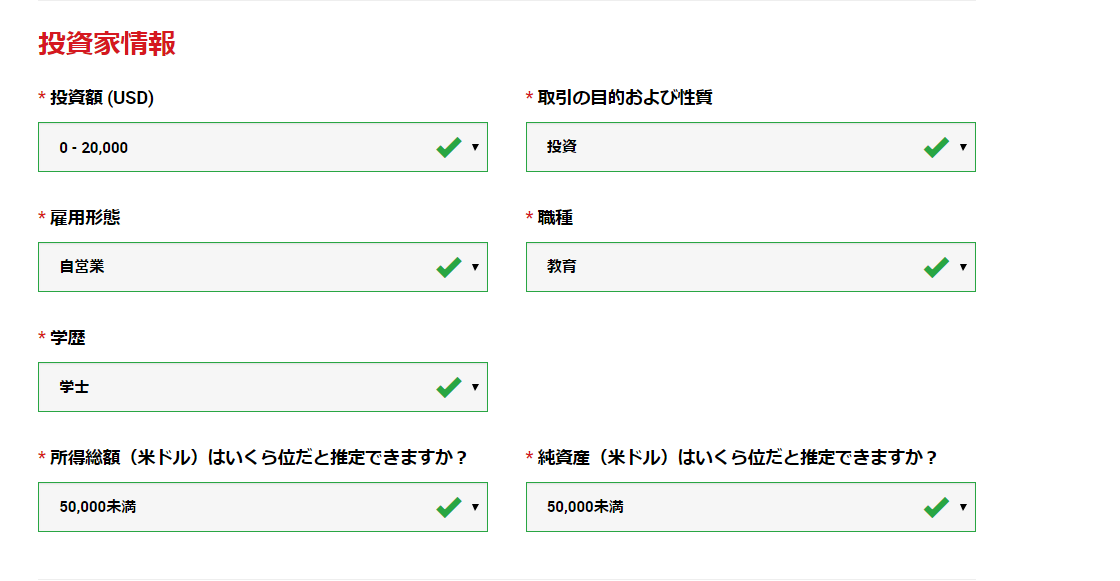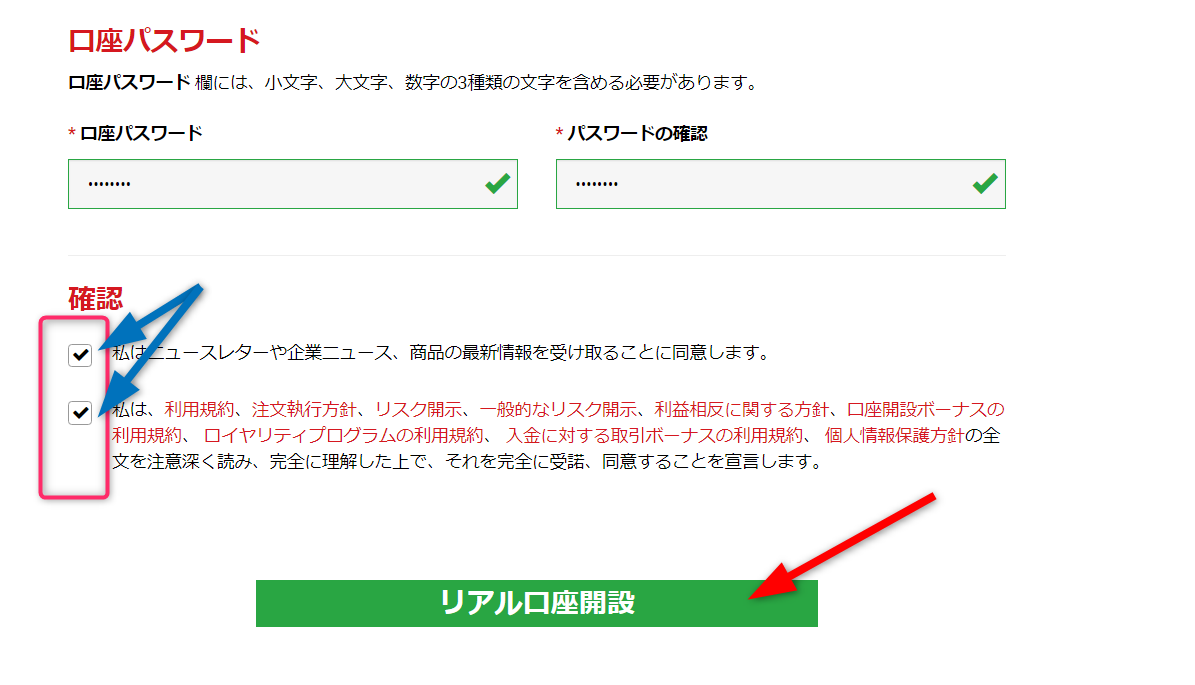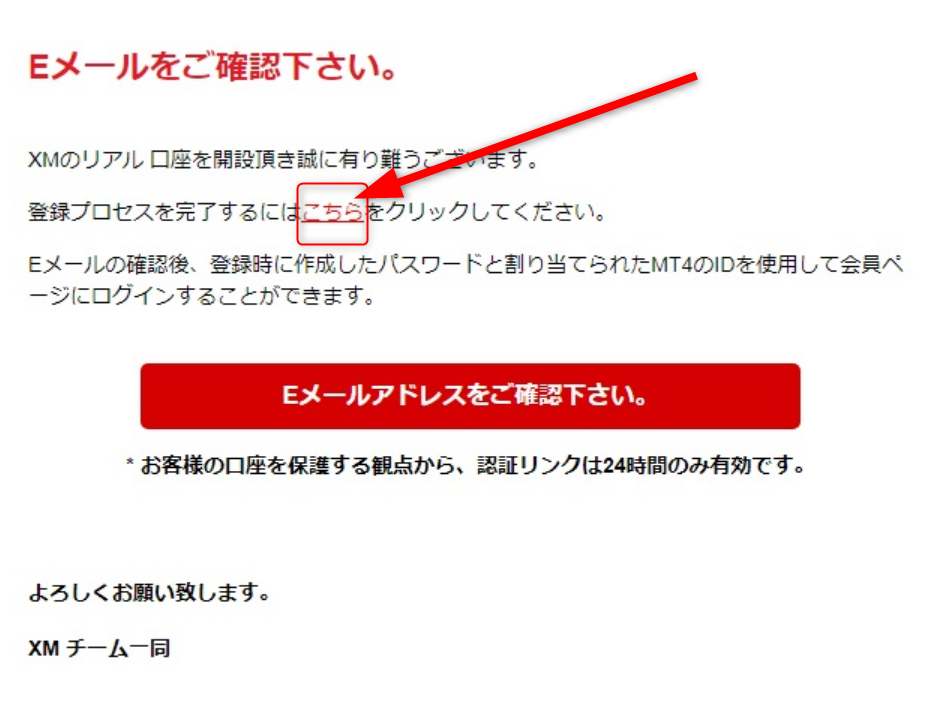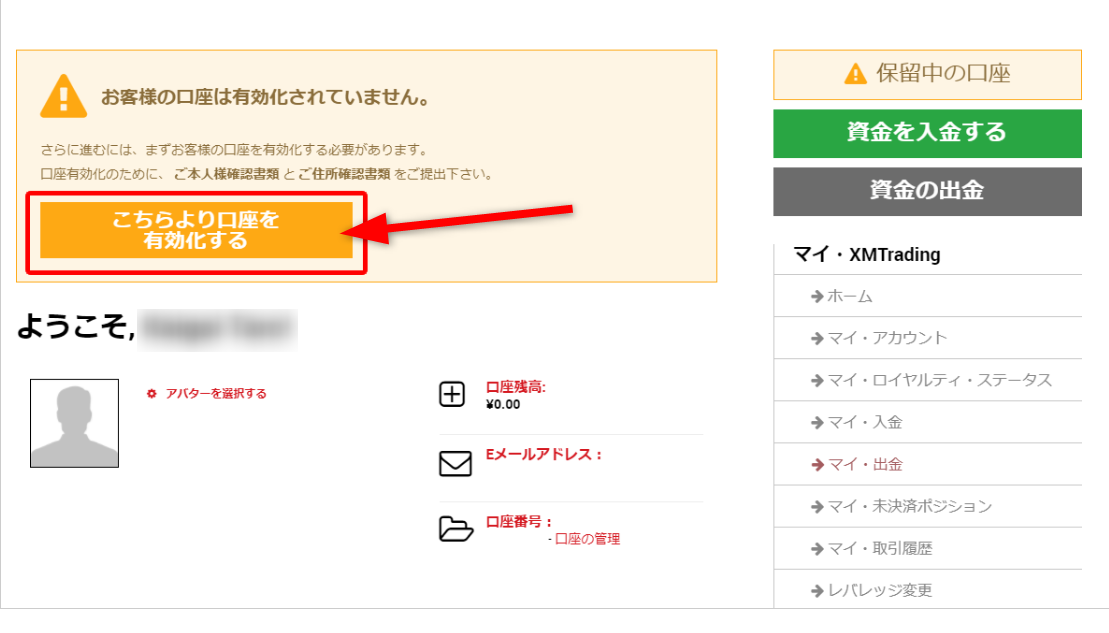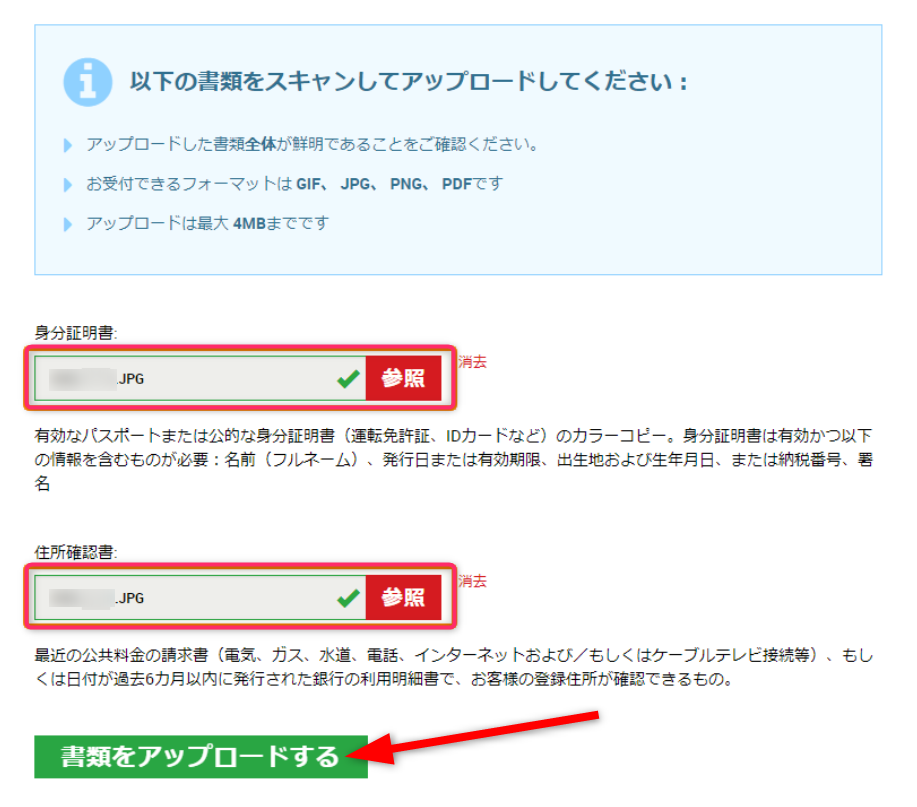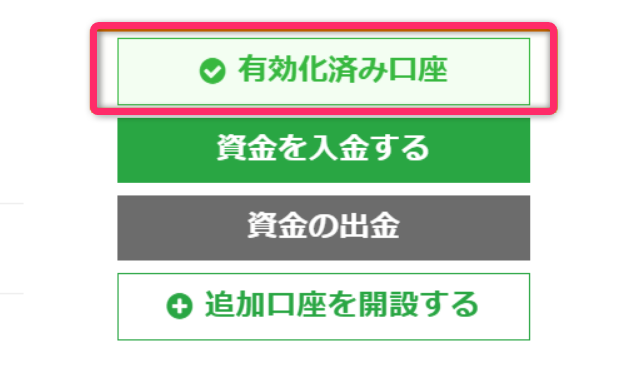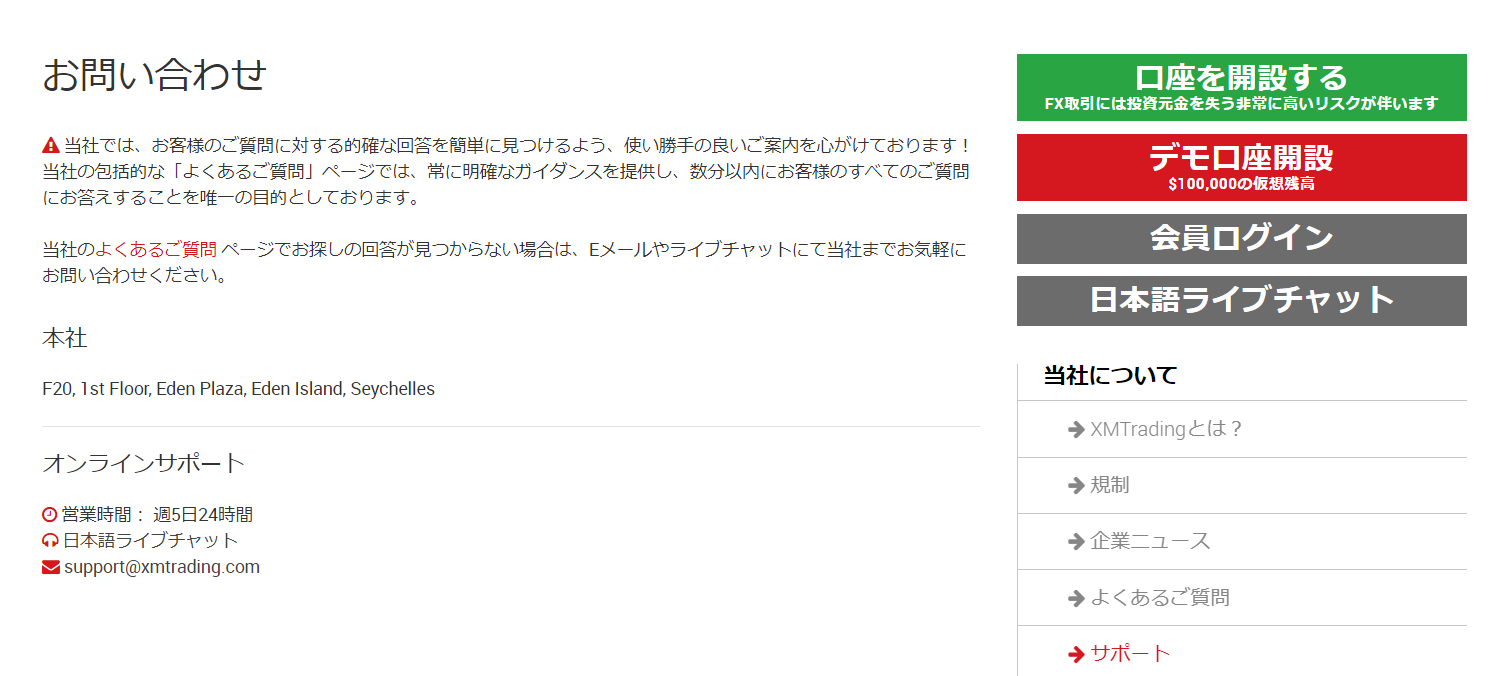XMではスタンダード口座かマイクロ口座の開設でもれなく取引ボーナスとして3000円がもらえます。
スタンダード口座とマイクロ口座のどちらを開設しようか迷われた場合は、今後もXMを使っていく事を考えるとスタンダード口座の開設をおすすめします。
ボーナスの3000円は申し込み手順や申込期間を過ぎるともらえなくなりますので、下記で解説している順番で進めていきましょう。
XMの口座開設方法や手順を図解入りで丁寧に解説します
まず、XMの公式ホームページに移動します。
【口座を開設する】をクリックします。
リアル口座の登録 1/2
個人情報
名前の入力をしていきます。
英語で入力します。
下の名前を左枠に入力し、名字を右枠に入力します。
例)山田太郎の場合
下のお名前 姓
Taro Yamada
【居住国】はJapanのままで大丈夫です。
【希望言語】はバナーの▼をクリックして日本語を選びます。
【電話】は+81と表示してありますので、その続きに最初の0を省略して入力します。
ハイフンは省略します。
(例)090-1111-2222の場合
↓
+819011112222
【Eメール】は日常的に使っているアドレスを入力しましょう。
取引口座詳細
【取引プラットフォームタイプ】はバナーの▼をクリックしてMT4を選びます。
【口座タイプ】はご希望のタイプを選びます。口座開設ボーナスの3000円をもらいたい場合は【スタンダード】か【マイクロ】を選びます。
今後も継続して使っていく事を想定して【スタンダード】がおすすめです。
ここまで入力したら【ステップ2へ進む】をクリックします。
リアル口座の登録 2/2
個人情報
(例)山田太郎の場合
【下のお名前】(全角カナ表記)は タロウ と入力します。
【生年月日】は日・月・西暦 の順番で入力します。
住所詳細
後ほど本人確認書類を提出するようになるので、提出する本人確認書類と同じ住所を入力してください
住所は英語で入力します
住所は英語で入力します。JuDressというサイトで住所を入力すると英語に変換できますので、ご利用ください
(例)〒105-0011 東京都港区芝公園4丁目2番8号 を変換する場合
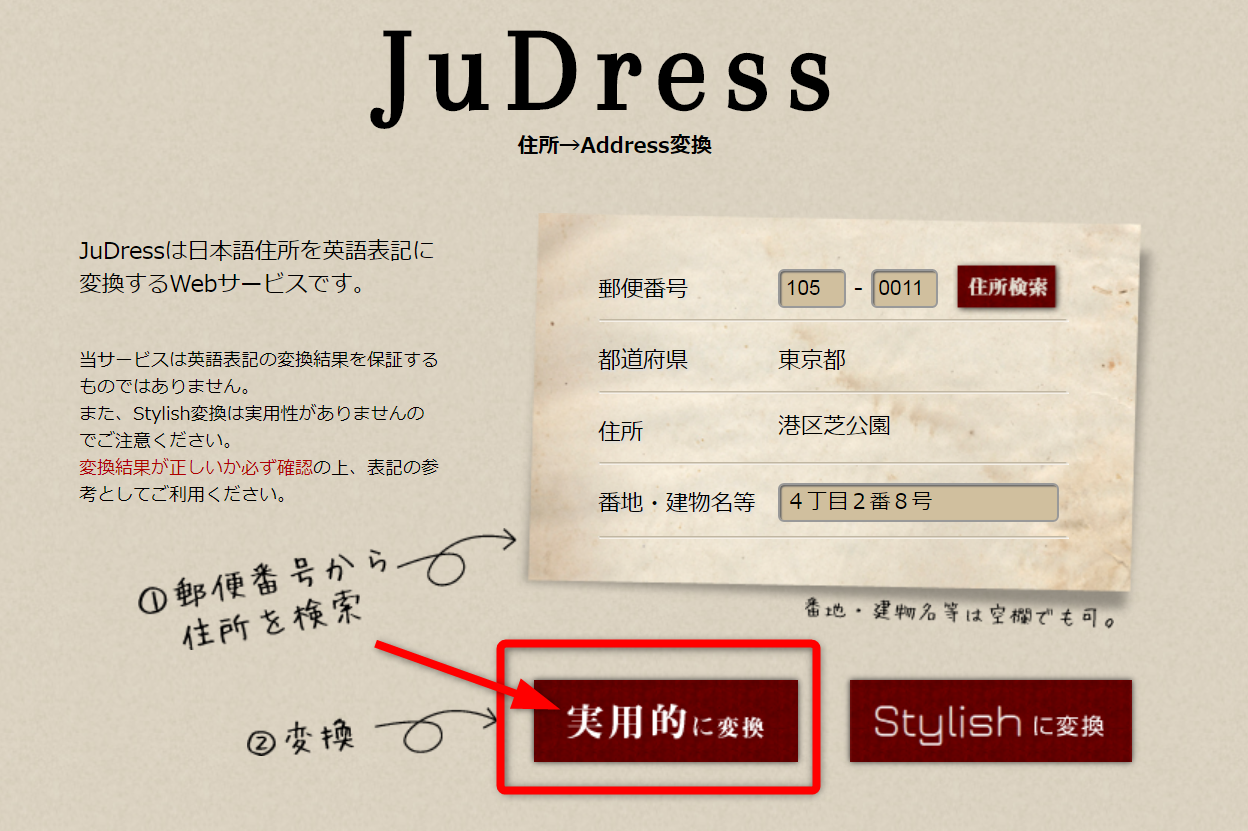
(例)〒105-0011 東京都港区芝公園4丁目2番8号 を入力する場合
【都道府県・市】は Tokyo と入力します。
【番地・部屋番号】は4-2-8 と入力します。
マンションなどに住んでいる場合
建物名は省略して入力してください。例えば「東京マンション505号」に住んでいる場合は番地の後にハイフンを使って部屋番号を入力します。(例)4-2-8-505
【区町村・町名】はShibakoen,Minato Ku
【郵便番号】は 1050011 (ハイフンを省略して記入します)
【納税義務のある米国市民ですか?】は▼をクリックして いいえ を選びます。
取引口座詳細
【口座の基本通貨】は▼をクリックして JPY を選びます。
【レバレッジ】は▼をクリックして 1:888 を選びます。
【口座ボーナス】は▼をクリックして はい、ボーナスの受け取りを希望します。 を選びます。
ここをいいえにしてしまうとボーナスがもらえません。必ず【はい】を選んでください。
投資家情報
【投資額(USD)】は▼をクリックして 0-20,000を選びます。
20,000以上を選ぶとレバレッジが200倍に制限されますのでご注意ください。
【取引の目的および性質】は▼をクリックして 投資 を選びます。投機という項目がありますので間違えないようにしましょう。
【雇用形態】は▼をクリックしてご自身に当てはまるものをお選びください。
選んだものによって右側に【職種】や【資金源】が表示されますので、▼をクリックしてご自身に当てはまるものをお選びください。
【学歴】は▼をクリックしてご自身に当てはまるものをお選びください。
【所得総額(米ドル)はいくら位だと推定できますか?】は▼をクリックしてご自身に当てはまるものをお選びください。
【純資産(米ドル)はいくら位だと推定できますか?】は▼をクリックしてご自身に当てはまるものをお選びください。
口座パスワード・確認
【口座パスワード】は小文字、大文字、数字の3種類の文字を組み合わせて8文字以上15文字以内で作ってください。
【パスワードの確認】は同じものを入力してください。
確認
下記のように2ヶ所の□をクリックしてチェックを入れます。
ここまでできたら最後に【リアル口座開設】をクリックします。
登録したメールアドレスにXMからメールが届いているか確認
口座開設の申請をすると登録したメールアドレスにXMからメールが届きます。
しばらく経っても届いていない場合は迷惑メールフォルダを確認してください。
メールの中に記載されている【こちら】をクリック
XMからのメールの中に【登録を完了するにはこちらをクリックしてください。】と書かれていますのでこちらをクリックします。
申請をしてから24時間以内にクリックしないと認証リンクが無効になりますので口座申請をしたらすぐにクリックするようにしてください。
本人確認書類をアップロードし、口座を有効化します
認証が終わるとXMからメールが届きます。
そのメールにはMT4のID、MT4のサーバー情報が記載されていますので、大切に保存しておいてください。
会員ページにログインする時はMT4のIDとパスワードを入力してください。
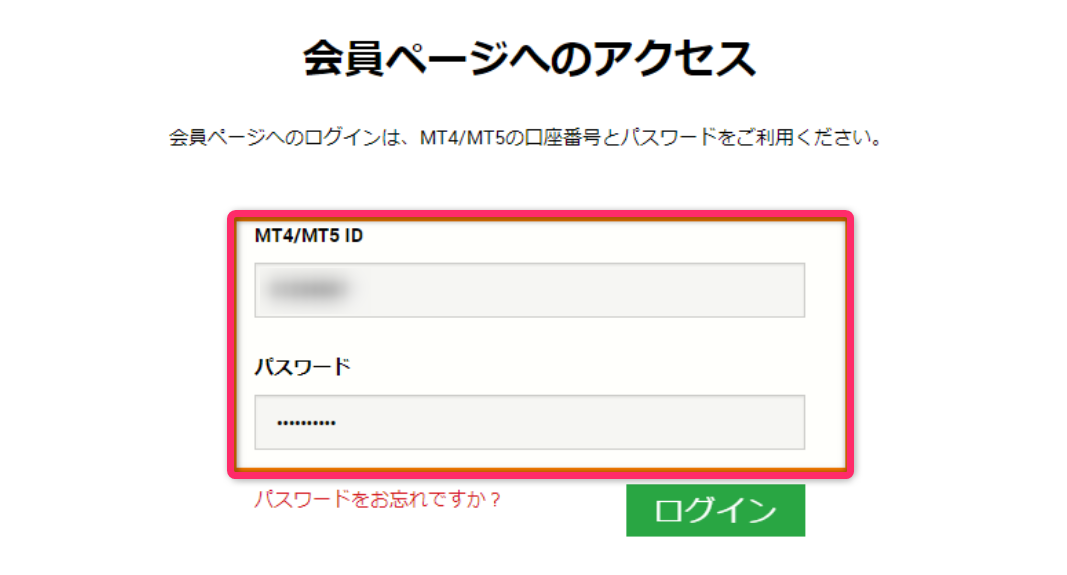
会員ページにログインした際にマイナンバーの提出を求められますが提出しなくても大丈夫です。
【いいえ】をクリックしてください。
ヨーロッパ圏で規制が強化された事が原因ですが、日本に住む私達にはヨーロッパ圏の規制は関係ありませんので安心してください。
XMの運営方針が変わって日本人トレーダーにもマイナンバーの提出を義務付けるような事にならない限りは提出しなくて大丈夫です。
マイページにログインすると【こちらより口座を有効化する】というボタンが表示されますのでクリックしてください。
もし表示されていない場合は右側に表示されている【マイ・XMTrading】のメニューの中に【書類のアップロード】という項目がありますので、こちらをクリックしてください。
身分証明書と住所確認書の2種類を用意してください。
同じ書類を使う事はできませんので、別々のものをご用意ください。
なお、アップロードする画像はスキャナーで保存するか、スマホで撮影してください。
はっきりと文字が見えないとダメですので画像を見た時に文字がはっきりと読めるものをご用意ください。
スマホで写真を撮る場合は保存した写真を自分宛てのメールに送り、パソコンからメールを開き写真を任意の場所にダウンロードして登録画面で添付するなどしてください。
【身分証明書】は有効期限内の以下のものが使えます。
・パスポート
・運転免許証
・マイナンバーカード
・写真付きの住基カード
・障害者手帳
【住所確認書】は最近発行されたものが使えます。
いずれも住所が記載されている事が条件です。
・公共料金の請求書、または領収書(電気・ガス・水道など)
・電話料金の証明書、または領収書
・クレジットカードの請求書または領収書
・住民票
・納税関係の証明書
注意ポイント
・運転免許証などで住所変更が裏面に記載してある場合は裏面も提出します。
・【身分証明書】と【住所証明書】は同じ書類は使えません。別々のものを用意してください。
書類をスキャンまたはスマホで撮影したものが用意できたら【参照】をクリックして添付するデータを選びます。
身分証明書と住所確認書をそれぞれ選択したら最後に【書類をアップロードする】をクリックします。
平日であれば24時間以内にはXM側で有効化の手続きが終わります。
土日・祝日の場合はXMの営業日に有効化されます。
有効化されると会員ページの所が【有効化済み口座】と表示されます。
有効化が終わるとXMからメールが届きます
そこに【リテール顧客】と記述されていますが、私達のような個人投資家は全てリテール顧客に分類されます。
【プロ顧客】【適格取引先】は機関投資家などが分類される所ですので、私達には関係ありません。

お疲れ様でした。
なお、不明な点があればXMのサポートに連絡すれば日本語で対応してくれますので困った事があれば問い合わせてみてください。
続いて、スタンダード口座またはマイクロ口座を開設した方はXMから3000円の取引ボーナスがもらえますので、有効化してから30日以内に申し込みましょう。
3000円のボーナスを受け取るには申請が必要なので期限内に申請しましょう。